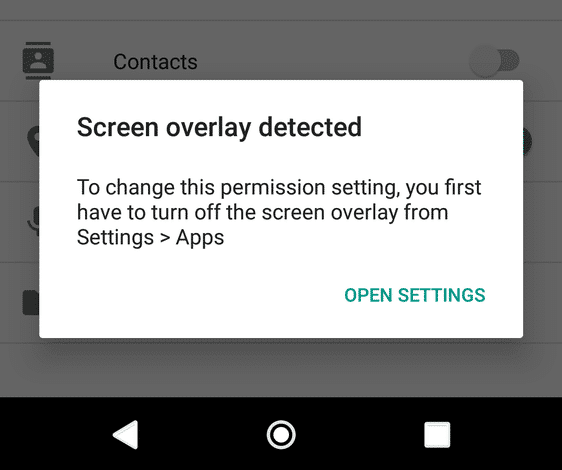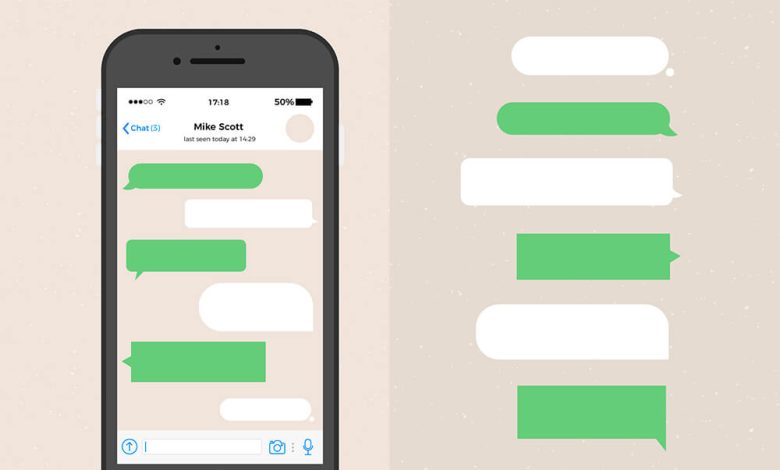
Si no puede enviar o recibir mensajes de texto en su teléfono Android, puede volverse frustrante. El teléfono que no recibe mensajes de texto en Android es un gran problema para los usuarios, ya que no pueden utilizar todo el potencial de sus teléfonos.
La causa de los textos retrasados o faltantes en Android puede ser su dispositivo, la aplicación de mensajes o la red misma. Cualquiera de estos puede causar conflicto o dejar de funcionar por completo. En resumen, debe probar todos los pasos de solución de problemas que se enumeran a continuación para solucionar la causa raíz del problema.
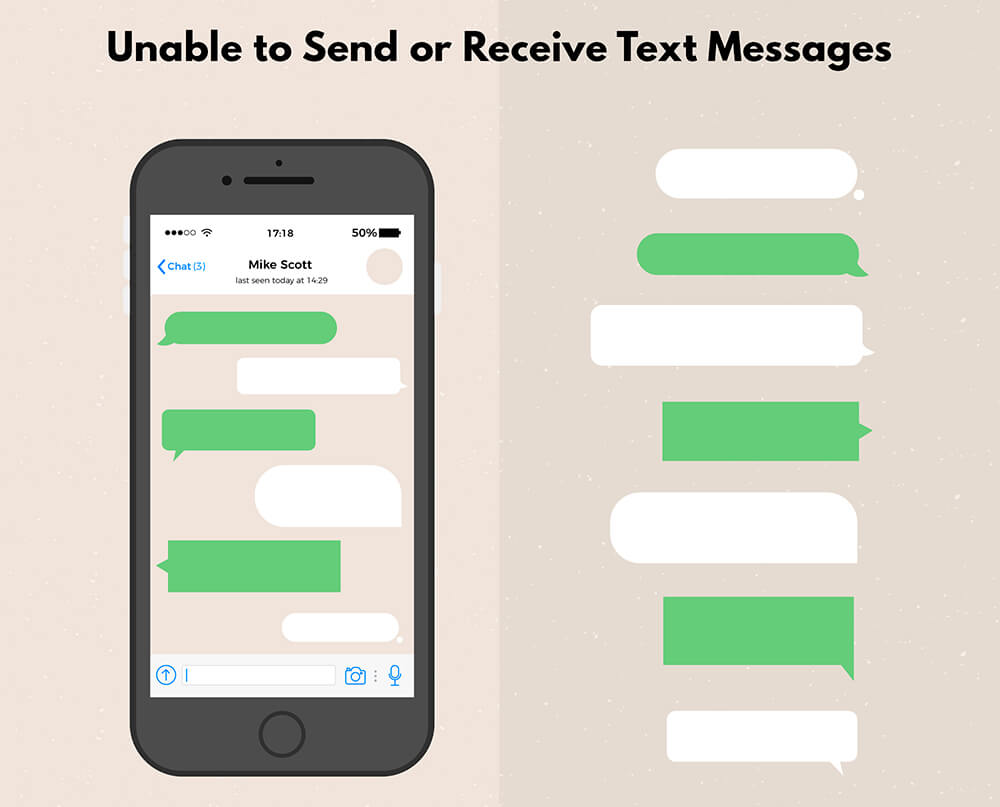
Aquí, discutiremos las posibles causas de que su teléfono inteligente Android no pueda recibir mensajes de texto y qué puede intentar hacer para solucionarlo.
Índice de contenidos
Arreglar el teléfono que no recibe mensajes de texto en Android
1. Aumente el límite de almacenamiento de mensajes de texto
De forma predeterminada, la aplicación de mensajería en Android pone un límite en la cantidad de mensajes de texto que almacena. Aunque es posible que no esté utilizando el sistema operativo Vanilla Android (o el firmware de Android estándar), la mayoría fabricantes de teléfonos inteligentes android no cambie esta configuración en su firmware de sistema operativo personalizado.
1. Abra el mensajes aplicación en su teléfono inteligente Android. Clickea en el menú o el ícono con tres puntos verticales y luego toque Ajustes.
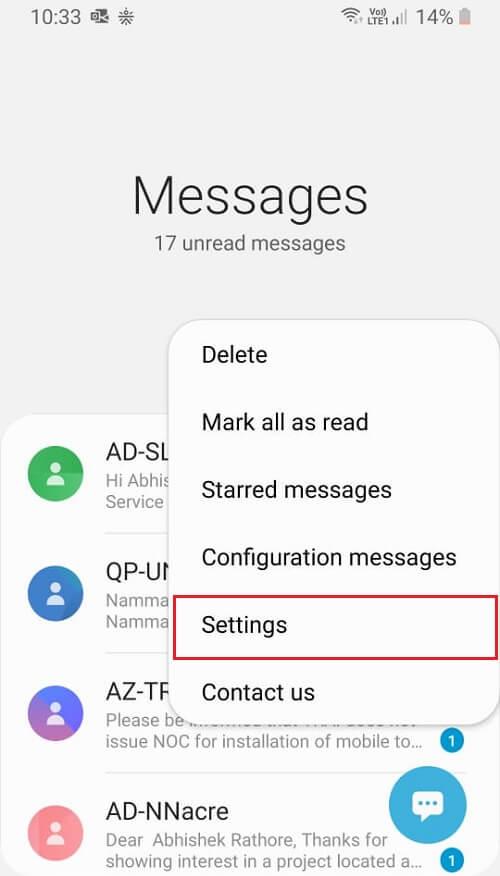
2. Aunque este menú puede diferir de un dispositivo a otro, puede navegar un poco para ir a Configuración. Encuentre una opción de configuración que se relacione con eliminar mensajes antiguos o configuraciones de almacenamiento.
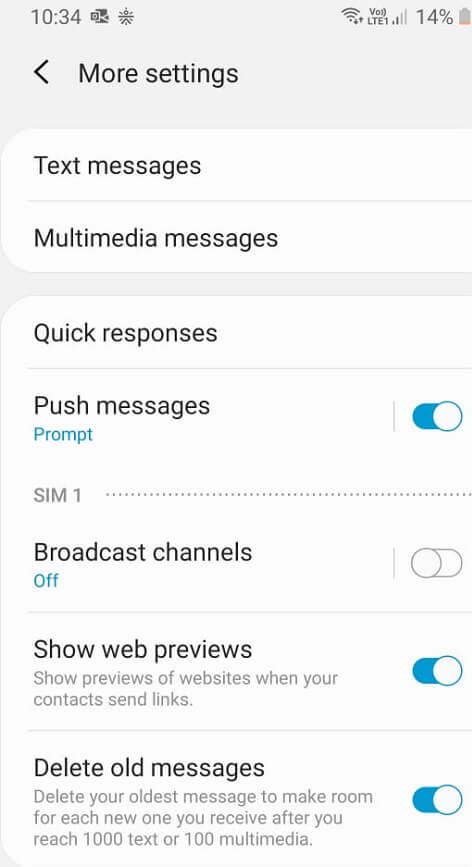
3. Cambiar el número de mensajes máximos que se guardará (el valor predeterminado es 1000 o 5000) y aumente ese límite.
4. También puede eliminar mensajes antiguos o no relevantes para crear más espacio para los mensajes entrantes. Si el límite de almacenamiento para los mensajes fuera el problema, esto lo solucionaría y ahora podrá recibir nuevos mensajes en su teléfono inteligente Android.
2. Verifique la conectividad de la red
La conexión de red puede tener fallas si no puede recibir ningún mensaje de texto en su teléfono Android. Puede verificar si ese es el problema insertando otra tarjeta SIM en el mismo teléfono inteligente Android sin alterar ninguna configuración e intentar enviar y recibir mensajes de texto. Para asegurarse de que la tarjeta SIM esté conectada a una red,
1. Verifique el Intensidad de señal. Está indicado en el lado superior izquierdo o derecho de la pantalla en el barra de notificación.
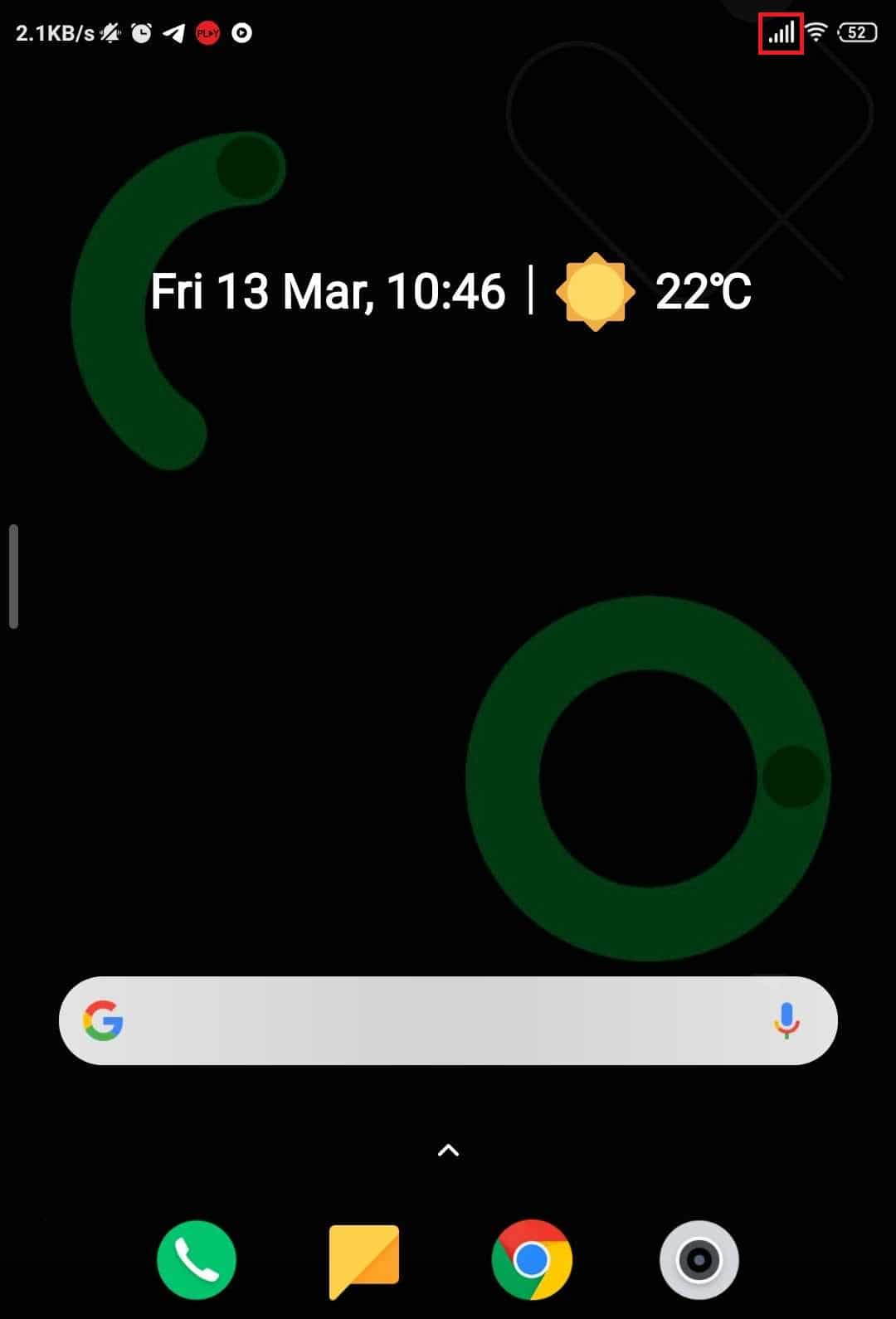
2. Prueba y comprobar si entrante y saliente se pueden hacer llamadas sin problemas. Comuníquese con su proveedor de red para resolver dichos problemas. Además, asegúrese de que el La tarjeta SIM se ha activado y está insertada en la ranura SIM correcta (La SIM 4G debe insertarse en la ranura habilitada para 4G, preferiblemente la ranura 1 en móviles con doble SIM).
3. Asegúrese de que la ubicación de su teléfono Android esté ordenada para que la tarjeta SIM tenga buena cobertura de la red.
3. Consulta tu plan de red
Si no tiene ningún plan activo que incluya cuota de SMS o si su saldo es bajo, no podrá enviar ni recibir mensajes de texto en su teléfono Android a través de esa SIM en particular. Además, si la conexión es pospago y hay un saldo pendiente en tu cuenta pospago, deberás pagar tus facturas para poder reanudar los servicios.
Para verificar el saldo y la información relacionada con el pago, inicie sesión en el sitio web del proveedor de la red y controle los detalles de su cuenta. Alternativamente, puede intentar llamar al servicio de atención al cliente del proveedor de red para hacer lo mismo.
Lea también: La solución no puede enviar ni recibir mensajes de texto en Android
4. Libere almacenamiento en su teléfono
Si el espacio de almacenamiento en su teléfono inteligente Android se está agotando, los servicios como correos electrónicos y mensajes dejarán de funcionar. Estos servicios requieren espacio libre para almacenar la información sobre los mensajes entrantes y, por lo tanto, no funcionarán cuando el almacenamiento esté lleno.
Para liberar el almacenamiento en su teléfono inteligente Android, siga los pasos:
1. Abierto Ajustes de su teléfono inteligente.
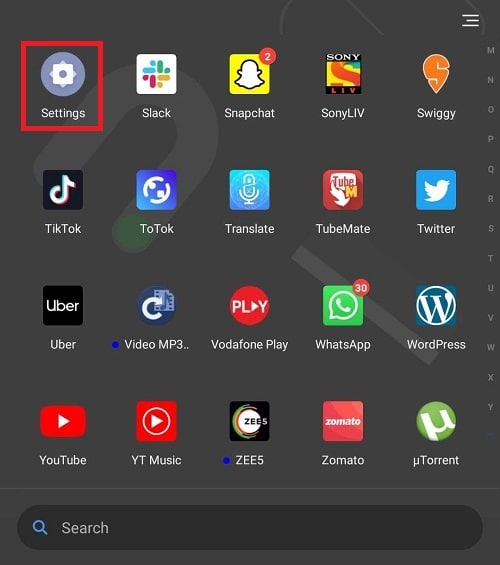
2. En el Ajustes menú, Ir a Aplicaciones/Administrar aplicaciones o Buscar aplicaciones en el Barra de búsqueda de ajustes y toca para abierto.

3. En el menú Aplicaciones/Administrar aplicaciones, seleccione las aplicaciones no deseadas que desea desinstalar o si solo quieres para borrar algunos datos de la aplicación
4. Ahora, seleccione las opciones según sea necesario, si desea para desinstalar entonces toca desinstalar, o si desea mantener la aplicación pero borre los datos y luego toque la opción Borrar datos.
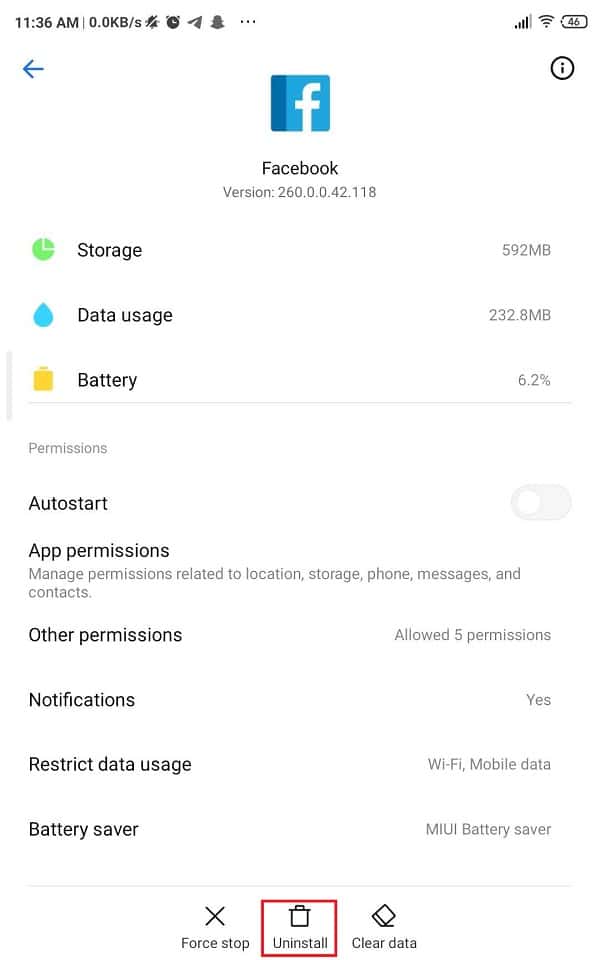
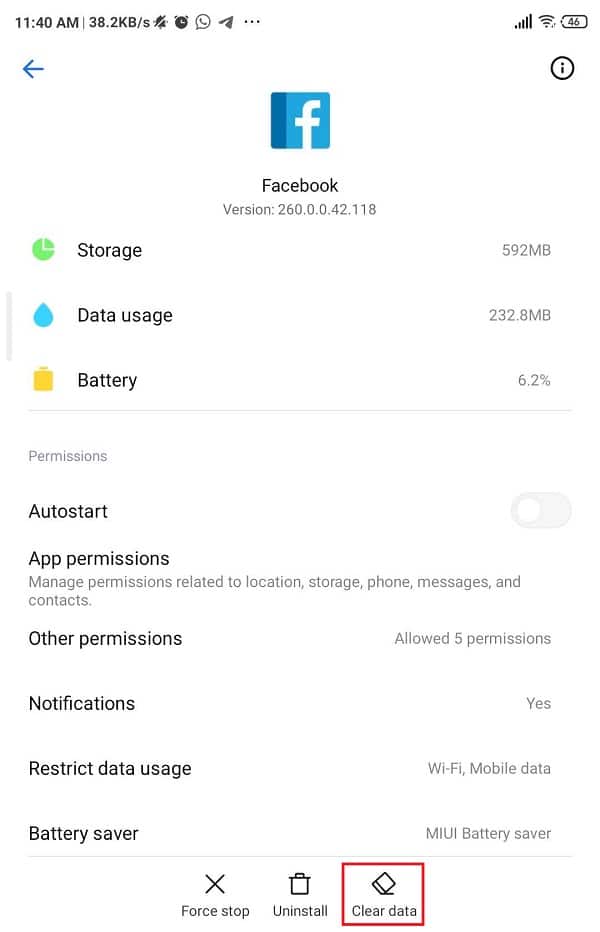
5. Aparecerá una ventana emergente de configuración, haga clic en OK para proceder.
5. Instalar ajustes de configuración
Cada red debe configurarse para que funcione en un dispositivo. Aunque la configuración se aplica automáticamente cuando inserta una nueva SIM en un teléfono inteligente Android, la configuración puede sobrescribirse durante un cambio o actualización de SIM.
1. En el cajón de aplicaciones, busque una aplicación con nombre SIM1 o su operador de red nombre. Abre esa aplicación.
2. Habría una opción para solicitar Ajustes de configuración. Solicite la configuración e instálela cuando la reciba. Cuando los reciba, podrá acceder a ellos a través de la notificación en el panel de notificaciones.
6. Desinstale cualquier aplicación de mensajería de terceros
Si instaló una aplicación de terceros para enviar mensajes o configuró una aplicación como messenger como su aplicación predeterminada para enviar mensajes, desinstalarlos.
1. Ir a la Ajustes aplicación Puede abrirlo tocando su icono en el cajón de la aplicación o tocando el icono de configuración en el panel de notificaciones.
2. Ir a aplicaciones instaladas. Toque la aplicación que desea desinstalar. Esto abrirá la página con los detalles de la aplicación.
3. Haga clic en Desinstalar en la parte inferior de la pantalla. Repita el mismo proceso para todas las aplicaciones de terceros que haya instalado para enviar mensajes de texto.
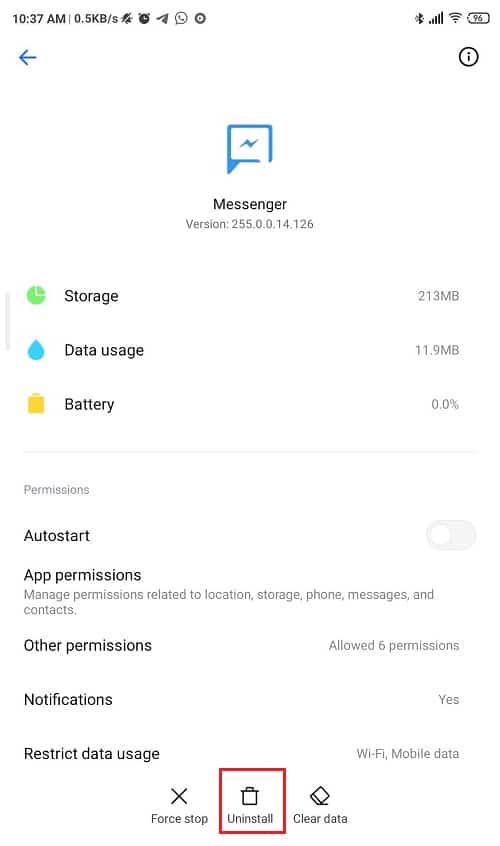
4. Ahora use la aplicación de mensajería de stock para enviar mensajes y vea si esto solucionó su problema.
. 3 formas de buscar actualizaciones en su teléfono Android
7. Actualizar el firmware del teléfono
Si su teléfono inteligente Android está ejecutando un firmware anterior, es posible que el parche de seguridad de Android podría estar desactualizado y ya no es compatible con el operador de red. Para garantizar la conectividad, actualice el firmware en su teléfono inteligente Android.
1. Ir a la Ajustes aplicación tocando el icono de configuración en el área de notificación o tocando su icono en el cajón de la aplicación.
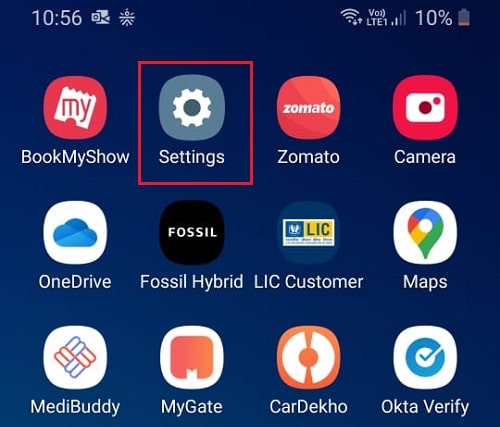
2. Desplácese hacia abajo para localizar Acerca del teléfonomi. Compruebe el fecha del parche de seguridad.
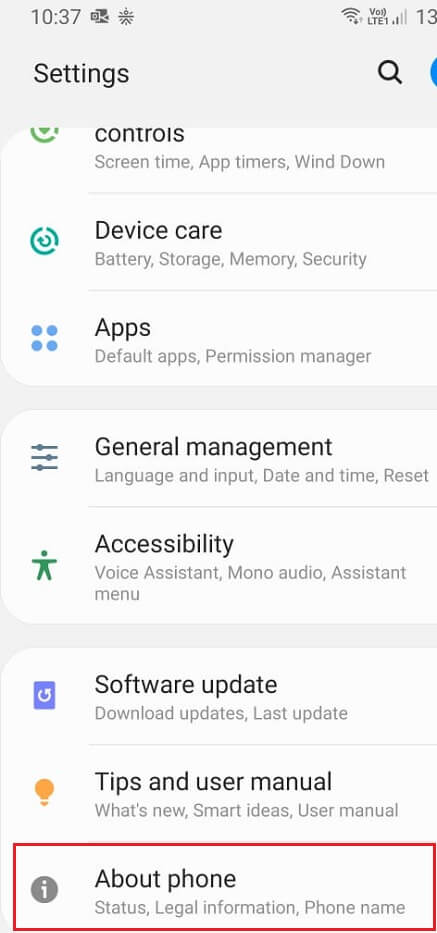
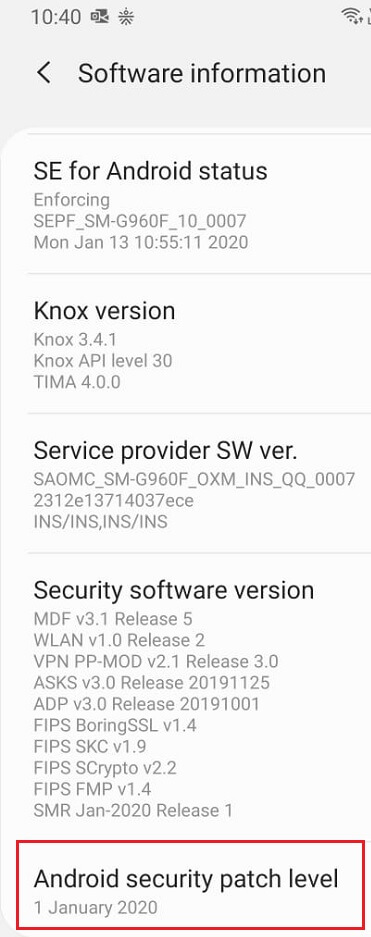
3. Busque en la aplicación de configuración para Centro de actualizaciones o actualización de software luego toca Buscar actualizaciones. Espere unos momentos hasta que las actualizaciones se descarguen e instalen.
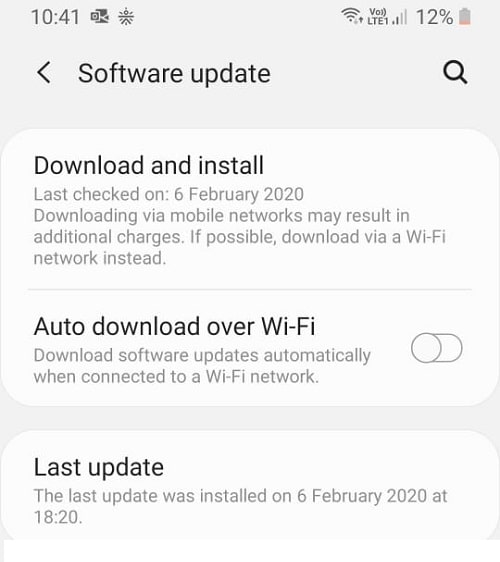
. Cómo actualizar manualmente Android a la última versión
4. Una vez que se hayan instalado las actualizaciones, intente enviar mensajes ahora.
Esto concluye nuestra lista de remedios para teléfonos Android que no pueden enviar o recibir mensajes de texto. Si está utilizando un teléfono antiguo y se ha interrumpido el soporte, es posible que la única solución sea cambiar su teléfono y comprar uno nuevo.
Además, asegúrese de que los paquetes y la configuración de roaming se hayan habilitado si se encuentra fuera del lugar donde activó el plan en su proveedor. Si las bandas de red admitidas por su dispositivo Android no incluyen la utilizada por su tarjeta SIM, es posible que deba cambiar las tarjetas SIM.